Windows 10'da Klasör Seçenekleri Nasıl Devre Dışı Bırakılır
Dosya Gezgini ayarlarını değiştirmelerini önlemek istiyorsanız, kullanıcılar için Windows 10'da Klasör Seçeneklerini etkinleştirebilir veya devre dışı bırakabilirsiniz. Klasör Seçenekleri, Windows 10'un yerleşik dosya yöneticisi için ayarların ve tercihlerin değiştirilmesine izin veren özel bir iletişim kutusudur. İletişim kutusu üç sekme içerir Genel, Görünüm ve Arama. Burada yaptığınız değişiklikler tüm klasörlere uygulanabilir.
Reklamcılık
Dosya Gezgini, Windows 95'ten başlayarak Windows ile birlikte gelen varsayılan dosya yönetimi uygulamasıdır. Dosya yönetimi işlemlerinin yanı sıra Explorer.exe kabuğu da uygular - Masaüstü, görev çubuğu, masaüstü simgeleri ve ayrıca Başlat menüsü, Explorer uygulamasının parçalarıdır. Not: Windows 10'da Başlat menüsü, kabuğa entegre edilmiş özel bir UWP uygulamasıdır. Windows 8'den başlayarak, Dosya Gezgini, Şerit kullanıcı arayüzüne ve hızlı erişim araç çubuğuna sahiptir.
Dosya Gezgini'nin görünümünü ve davranışını özelleştirmek için Klasör Seçenekleri iletişim kutusu. Ancak, amacınız tam tersiyse ve kullanıcıların Dosya Gezgini'nin görünümünü ve davranışını değiştirmesini engellemek istiyorsanız, Klasör Seçeneklerini devre dışı bırakmak için kullanabileceğiniz birkaç yöntem aşağıda verilmiştir. Devre dışı bırakıldığında, aşağıdaki mesajı göreceksiniz.

Kısıtlamalar
Bu işlem, bu bilgisayarda yürürlükte olan kısıtlamalar nedeniyle iptal edildi. Lütfen sistem yöneticinize başvurun.
İlk yöntem, işletim sisteminin tüm sürümlerinde çalışır, çünkü yalnızca basit bir Kayıt Defteri ayarıdır.
Windows 10'da Klasör Seçeneklerini Devre Dışı Bırakın
- Aç Kayıt düzenleyici.
-
Gezin anahtara
HKEY_CURRENT_USER\SOFTWARE\Microsoft\Windows\CurrentVersion\Policies\Explorer. Bilgisayarınızda yoksa oluşturun. - Burada yeni bir 32-bit DWORD oluşturun
NoFolderOptionsve değer verilerini 1 olarak ayarlayın. sen olsan bile 64 bit Windows 10 çalıştıran, yine de 32 bitlik bir DWORD değeri oluşturmalısınız.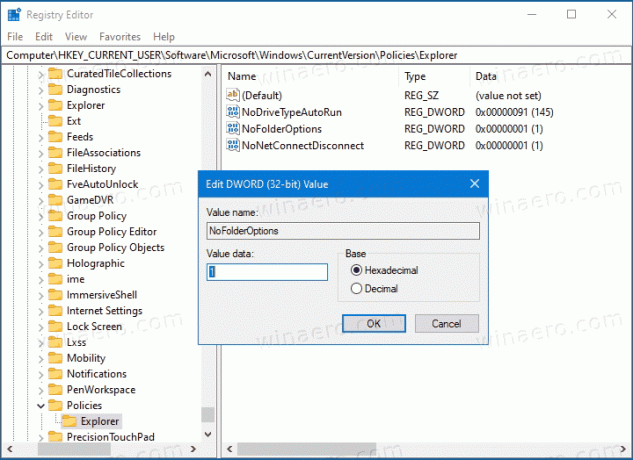
- Şimdi, Windows 10'u yeniden başlatın.
Tüm kullanıcı hesapları için Windows 10'da Klasör Seçeneklerine erişimi başarıyla devre dışı bıraktınız. Değişikliği geri almak için kaldırmanız gerekir. NoFolderOptions yarattığın değer.
Zaman kazanmak için aşağıdaki Kayıt dosyalarını indirebilirsiniz.
Kayıt Dosyalarını İndirin
ZIP arşivi iki REG dosyası içerir.
- Klasör Seçeneklerini Devre Dışı Bırakg - bu, klasör seçeneklerine erişimi kısıtlayacaktır.
- Klasör Seçeneklerini Etkinleştir.reg - varsayılanları geri yüklemek ve kısıtlamayı ortadan kaldırmak için bu dosyayı kullanabilirsiniz.
Pro, Enterprise ve Education çalıştırıyorsanız baskı Windows 10'da bunun yerine Yerel Grup İlkesi Düzenleyicisini kullanabilirsiniz.
Yerel Grup İlkesi Düzenleyicisini kullanarak Klasör Seçeneklerini Etkinleştirin veya Devre Dışı Bırakın
- Yerel Grup İlkesi düzenleyicisini açın uygulaması veya bunun için başlatın Yönetici dışındaki tüm kullanıcılar, veya belirli bir kullanıcı için.
- Şu yöne rotayı ayarla Kullanıcı Yapılandırması > Yönetim Şablonları > Windows Bileşenleri > Dosya Gezgini soldaki.
- Sağda, ilke ayarını bulun Klasör Seçeneklerinin şeridin Görünüm sekmesindeki Seçenekler düğmesinden açılmasına izin verme.
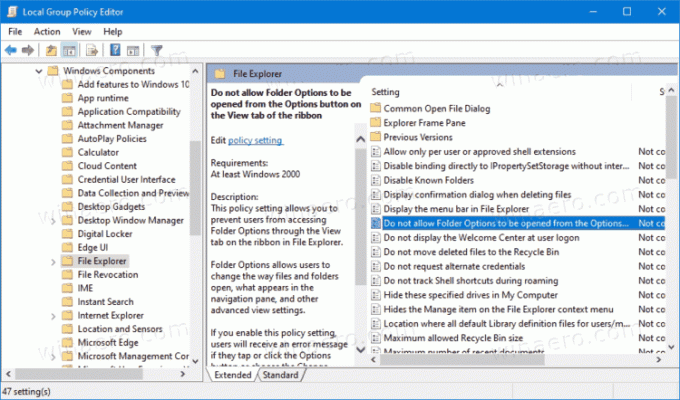
- Üzerine çift tıklayın ve politikayı Etkinleştirilmiş.

- Uygula ve Tamam'a tıklayın.
Bitirdiniz. Klasör Seçenekleri artık devre dışı.
Bunları daha sonra etkinleştirmek için Klasör Seçeneklerinin şeridin Görünüm sekmesindeki Seçenekler düğmesinden açılmasına izin verme politikası Etkinleştirilmiş veya Ayarlanmamış.


